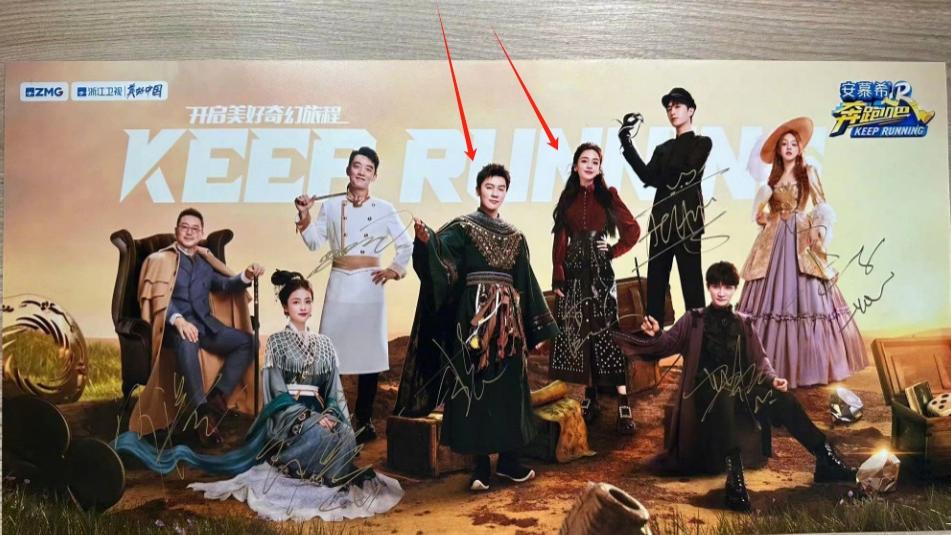з”өи„‘дҪҝз”ЁжҠҖе·§,windowsзі»з»ҹ|Win10и§Ұж‘ёй”®зӣҳеҰӮдҪ•ејҖеҗҜпјҹWin10и§Ұж‘ёй”®зӣҳзҡ„ејҖеҗҜж–№жі•
win10зі»з»ҹе…је®№еӨҡдёӘе№іеҸ° пјҢ д№ҹе°ұжҳҜиҜҙе№іжқҝиғҪеӨҹе®үиЈ…дҪҝз”ЁWin10зі»з»ҹ гҖӮйӮЈй—®йўҳжқҘдәҶ пјҢ е№іеҸ°иҰҒеҰӮдҪ•дҪҝз”Ёй”®зӣҳ пјҢ жҳҜеӨ–жҺҘй”®зӣҳи®ҫеӨҮд№Ҳпјҹе…¶е®һжІЎжңүйӮЈд№ҲеӨҚжқӮ пјҢ еңЁWin10зі»з»ҹдёӯжңүи§Ұж‘ёй”®зӣҳеҸҜд»ҘдҪҝз”Ё гҖӮдёӢйқўе°Ҹзј–е°ұи·ҹеӨ§е®¶и®Іи®ІWin10и§Ұж‘ёй”®зӣҳзҡ„ејҖеҗҜж–№жі• гҖӮ
ж–Үз« еӣҫзүҮ
ж–Үз« еӣҫзүҮ
иҜҰз»ҶеҰӮдёӢпјҡ
1гҖҒзӮ№еҮ»жЎҢйқўеә•йғЁд»»еҠЎж Ҹе·Ұдҫ§зҡ„Winеӣҫж Ү пјҢ еңЁејҖе§Ӣз•ҢйқўдёӯзӮ№еҮ»и®ҫзҪ®жҢүй’®пјӣ
ж–Үз« еӣҫзүҮ
ж–Үз« еӣҫзүҮ
2гҖҒеңЁWindowsи®ҫзҪ®з•Ңйқўдёӯ пјҢ зӮ№еҮ»дёӘжҖ§еҢ–йҖүйЎ№пјӣ
ж–Үз« еӣҫзүҮ
ж–Үз« еӣҫзүҮ
3гҖҒеңЁдёӘжҖ§еҢ–з•Ңйқўдёӯ пјҢ зӮ№еҮ»е·Ұдҫ§зҡ„д»»еҠЎж ҸйҖүйЎ№пјӣ
ж–Үз« еӣҫзүҮ
ж–Үз« еӣҫзүҮ
4гҖҒеңЁд»»еҠЎж Ҹз•Ңйқўдёӯ пјҢ зӮ№еҮ»йҖүжӢ©жү“ејҖжҲ–е…ій—ӯзі»з»ҹеӣҫж ҮйҖүйЎ№пјӣ
ж–Үз« еӣҫзүҮ
ж–Үз« еӣҫзүҮ
5гҖҒеңЁжү“ејҖжҲ–е…ій—ӯзі»з»ҹеӣҫж Үз•Ңйқўдёӯ пјҢ зӮ№еҮ»еӢҫйҖүжү“ејҖи§Ұж‘ёй”®зӣҳзҡ„йҖүйЎ№ејҖе…і пјҢ иҝҷж ·д»»еҠЎж Ҹе°ұдјҡжҳҫзӨәи§Ұж‘ёй”®зӣҳзҡ„еӣҫж Ү пјҢ и§Ұж‘ёй”®зӣҳе°ұеҸҜд»ҘиҝҗиЎҢжҳҫзӨә гҖӮеҰӮжһңдҪ иҰҒе…ій—ӯиҝҷдёӘеҠҹиғҪзҡ„иҜқ пјҢ еҸӘйңҖе…ій—ӯејҖе…іеҚіеҸҜ гҖӮ
ж–Үз« еӣҫзүҮ
ж–Үз« еӣҫзүҮ 
ж–Үз« еӣҫзүҮ
ж–Үз« еӣҫзүҮ
гҖҗз”өи„‘дҪҝз”ЁжҠҖе·§,windowsзі»з»ҹ|Win10и§Ұж‘ёй”®зӣҳеҰӮдҪ•ејҖеҗҜпјҹWin10и§Ұж‘ёй”®зӣҳзҡ„ејҖеҗҜж–№жі•гҖ‘д»ҘдёҠе°ұжҳҜWin10и§Ұж‘ёй”®зӣҳзҡ„ејҖеҗҜж–№жі• пјҢ жҳҜдёҚжҳҜеҫҲз®ҖеҚ• пјҢ жңүйңҖиҰҒзҡ„еҸҜд»ҘеҸӮз…§ж“ҚдҪңдёҖдёӢ гҖӮ
жҺЁиҚҗйҳ…иҜ»
- иӢ№жһң笔记жң¬|еҰӮдҪ•и®©macbookеҗҲдёҠж—¶е·ҘдҪңпјҹи§ЈеҶіиӢ№жһңз”өи„‘еҗҲзӣ–иҮӘеҠЁдј‘зң й—®йўҳ-macw
- жүӢжңәдҪҝз”ЁжҠҖе·§|е®қе®қз…§зүҮеӨӘеӨҡжҖҺд№ҲеҠһпјҹ4з§ҚдёҚеҚ жүӢжңәеҶ…еӯҳзҡ„еӯҳеӮЁж–№ејҸпјҢжңҖеҗҺдёҖз§Қжӣҙе®үе…Ё
- жүӢжңәиҠҜзүҮ|iPhone12жҰӮеҝөжңәпјҡж— еҲҳжө·зҺҜз»•еұҸеӨӘиұӘжЁӘпјҢз«ӢдҪ“иҫ№жЎҶиғҪжҠ•еҪұеҮәMacз”өи„‘
- еӨӘе№іжҙӢз”өи„‘зҪ‘|иӢ№жһңејҖе§Ӣеҗ‘ Experian жҠҘе‘Ҡ Apple Card дҝЎз”ЁжЎЈжЎҲ
- жңәжў°|з”өи„‘зҡ„жңәжў°зЎ¬зӣҳе’ҢеӣәжҖҒзЎ¬зӣҳд»Җд№ҲеҢәеҲ«пјҢи°ҒдҪҝз”ЁеҜҝе‘Ҫй•ҝпјҹ
- жё©еәҰ|з”өи„‘зҹҘиҜҶи®Іи§ЈпјҡCPUжё©еәҰеӨҡе°‘жӯЈеёёпјҹCPUжё©еәҰиҝҮй«ҳжҖҺд№ҲеҠһпјҹ
- windowsзі»з»ҹ|еҚҠе№ҙиҝҮеҺ»дәҶпјҡWin10 5жңҲжӣҙж–°зЈҒзӣҳзўҺзүҮж•ҙзҗҶе·Ҙе…·й—®йўҳдҫқ然еӯҳеңЁ
- |е…Ёзҗғз”өи„‘вҖңж–°зҺӢвҖқдёҠеҸ°пјҢеҚ•еӯЈеәҰе”®еҮә1808дёҮеҸ°пјҢжҲҗеҠҹи¶…и¶ҠиҒ”жғі
- еҸ‘зҺ°еҲӣйҖ еҠӣ|е…Ёзҗғз”өи„‘вҖңж–°зҺӢвҖқдёҠеҸ°пјҢеҚ•еӯЈеәҰе”®еҮә1808дёҮеҸ°пјҢжҲҗеҠҹи¶…и¶ҠиҒ”жғі
- е№іжқҝз”өи„‘|и¶…е°Ҹе°әеҜёзҡ„iPhone12еҮәзҺ°ж„Ҹд№үйқһеҮЎпјҢжҲ–е°ҶжҲҗдёәiPadй”ҖйҮҸзҡ„еҺҶеҸІиҪ¬жҠҳзӮ№



![[дә®еү‘еҗӣ]жҖҖжүҚдёҚйҒҮпјҢз»Ҳиў«жҲ‘еӣҪиөҸиҜҶпјҢиҝҷдҪҚзҫҺеӣҪж•ҷжҺҲдёәжҲ‘еӣҪеӨ©зҪ‘иҙЎзҢ®е·ЁеӨ§пјҒпјҢ](https://imgcdn.toutiaoyule.com/20200402/20200402010437473463a_t.jpeg)